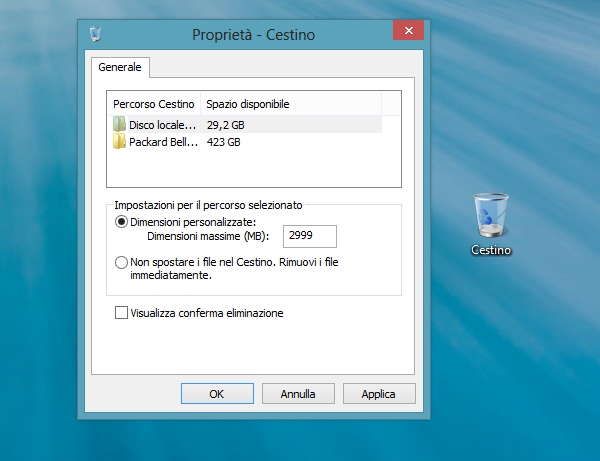
Anche a voi, ogni qualvolta dovete eliminare un file gettandolo nel cestino, vi dà fastidio la comparsa del messaggio che vi chiede se siete sicuri o no di volerlo fare? Se la vostra risposta è sì, sappiate che potete eliminare la comparsa di questo messaggio e di seguito vi proponiamo un modo molto semplice per farlo.
Come eliminare le richieste del cestino su Windows? Se ve lo state chiedendo, sappiate che cambia a seconda che vogliate semplicemente evitare la comparsa del messaggio o che il vostro intento è quello di eliminare completamente l’utilizzo del cestino stesso.
Se a voi interessa evitare la comparsa del messaggio che chiede “Spostare questo file nel cestino?” , dovete cliccare con il tasto destro del mouse sul cestino e selezionare la voce Proprietà nel menu contestuale. Dovete poi togliere la spunta dalla dicitura Visualizza conferma eliminazione, cliccare sul pulsante Applica e di seguito sul pulsante OK.
La seconda opzione poi è quella che vi consente di bypassare completamente il cestino eliminando così direttamente i file, dovete procedere in questo modo: mettete la spunta sulla dicitura Non spostare i file nel Cestino. Rimuovi i file immediatamente. e cliccate prima sul pulsante Applica e di seguito sul pulsante OK per confermare il tutto.
Esiste ancora un altro metodo per eliminare le richieste del cestino su Windows. Infatti se il vostro intento è quello di cancellare un file definitivamente senza passare per il cestino ma non volete disattivare il cestino per tutti i file, potete agire in questo modo. Per prima cosa, dovete andare a selezionare il file che avete intenzione di cancellare. Dovete poi tenere premuto il tasto SHIFT e premere il tasto CANC sulla tastiera. A questo punto, vedrete comparire la richiesta Vuoi rimuovere in modo definitivo il file? Con le risposte SI/ NO e ovviamente dovrete cliccare sulla risposta SI.
